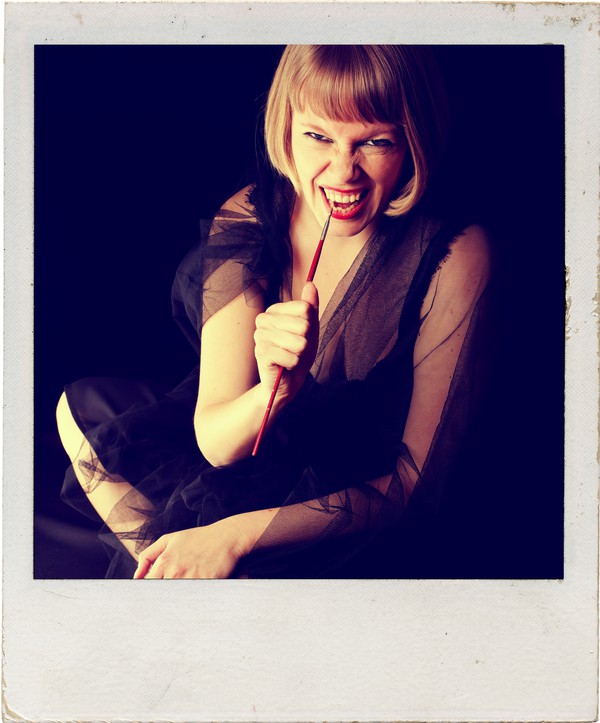photoshoptutorial: polaroid

Idag har jag suttit vid datorn och photoshoppat :-P Spånar på en ny bild att komplettera headern med nämligen. Så här har jag gjort:
1. Öppna din bild i photoshop

2. Lokalisera denna lilla ikon och dra din bild till den

Man ska alltid börja med att duplicera sitt lager (göra en kopia av sin bild) vilket du just gjort.
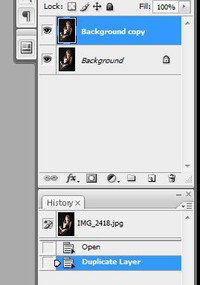
3. Ställ dig på den övre bilden och ändra blandningsläget till "Soft Light" (detta ökar kontrasten i din bild)

4. Följ dessa steg: Layer - New Fill Layer - Solid Color (då syns denna ruta) - OK
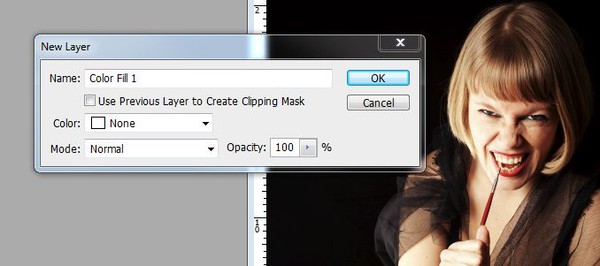
5. Den Solid Color du ska välja är 070142

6. Sen ändrar du blandningsläget till Exclusion

7. Vill du få ytterligare kontrast i din bild så: Layer - New Adjustment Layer - Levels och dra till 11 ungefär
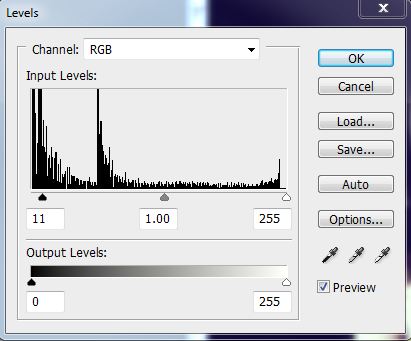
8. Beskär din bild till en kvadrat
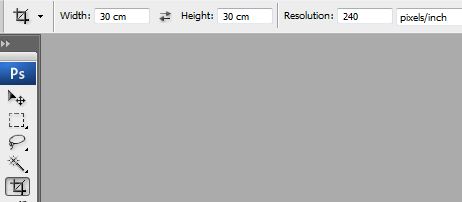
9. Slå nu ihop alla dessa lager du skapat för en enkel bild genom att trycka ner Ctrl + Shift + e samtidigt
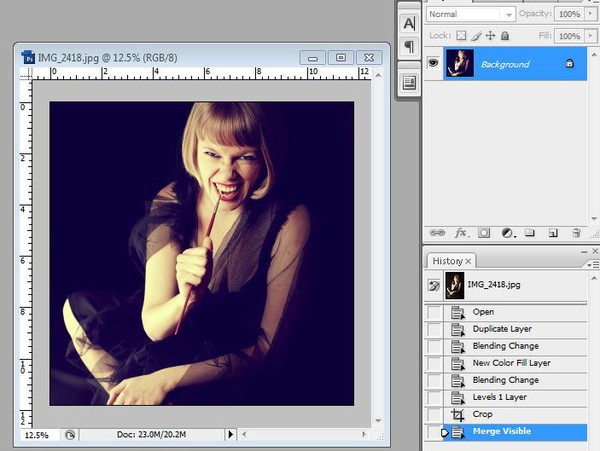
10. Öppna din polaroidram (som du kan ladda ner gratis från:
http://www.fuzzimo.com/free-hi-res-blank-polaroid-frames/
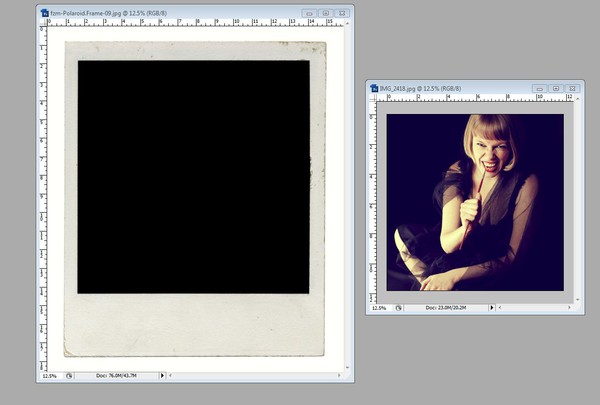
11. Dra din bild (som du kan behöva ändra storlek för så att den funkar med polaroidramen) till polaroiden.
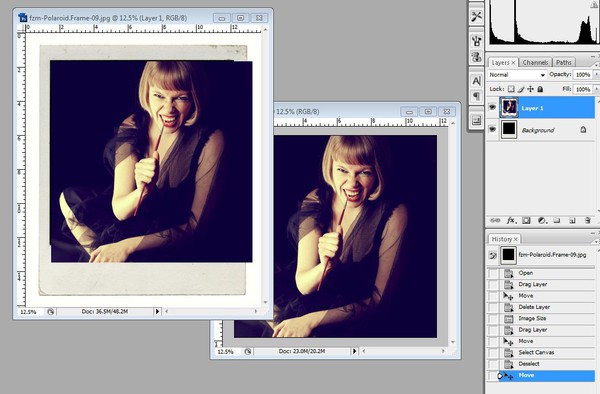
12. Ctrl + t för att anpassa fotot till ramen. Du drar i fyrkanterna tills bilden ligger inom ramen snyggt och ENTER
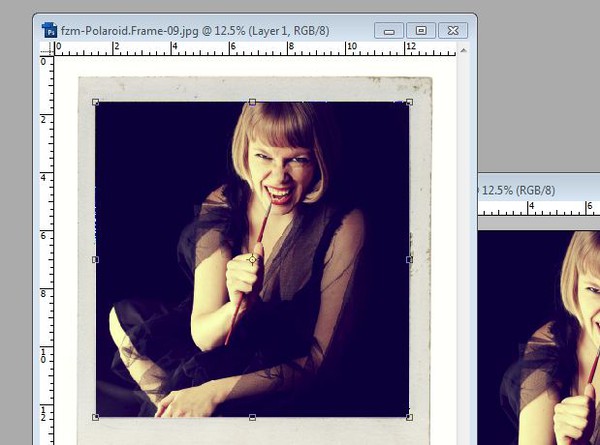
1. Öppna din bild i photoshop

2. Lokalisera denna lilla ikon och dra din bild till den

Man ska alltid börja med att duplicera sitt lager (göra en kopia av sin bild) vilket du just gjort.
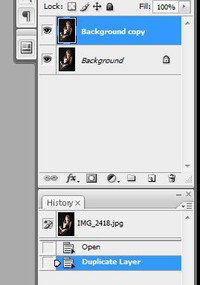
3. Ställ dig på den övre bilden och ändra blandningsläget till "Soft Light" (detta ökar kontrasten i din bild)

4. Följ dessa steg: Layer - New Fill Layer - Solid Color (då syns denna ruta) - OK
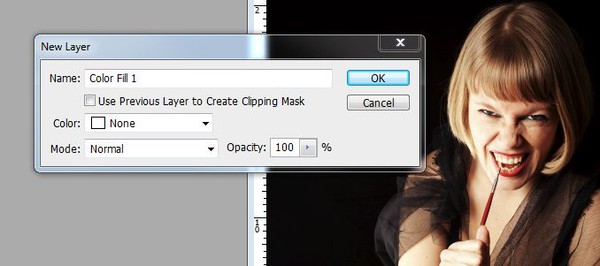
5. Den Solid Color du ska välja är 070142

6. Sen ändrar du blandningsläget till Exclusion

7. Vill du få ytterligare kontrast i din bild så: Layer - New Adjustment Layer - Levels och dra till 11 ungefär
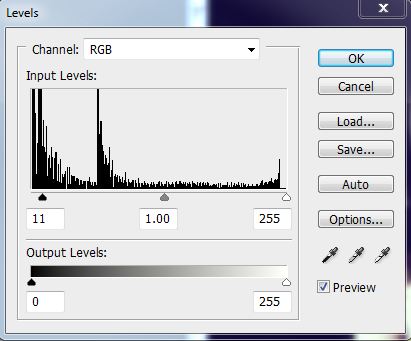
8. Beskär din bild till en kvadrat
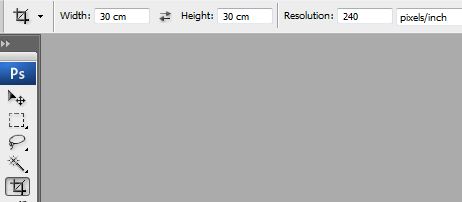
9. Slå nu ihop alla dessa lager du skapat för en enkel bild genom att trycka ner Ctrl + Shift + e samtidigt
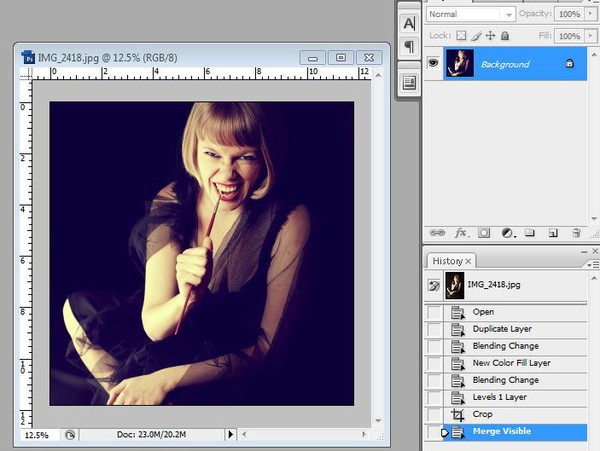
10. Öppna din polaroidram (som du kan ladda ner gratis från:
http://www.fuzzimo.com/free-hi-res-blank-polaroid-frames/
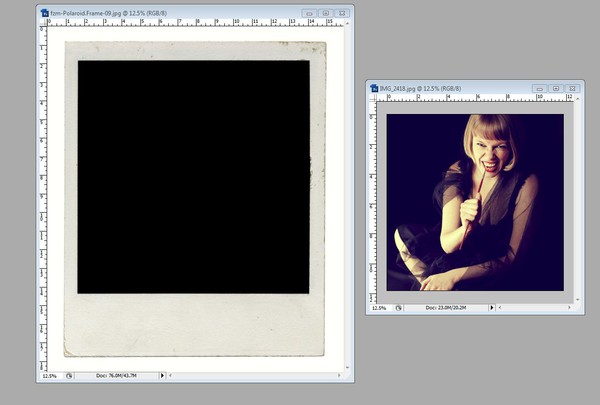
11. Dra din bild (som du kan behöva ändra storlek för så att den funkar med polaroidramen) till polaroiden.
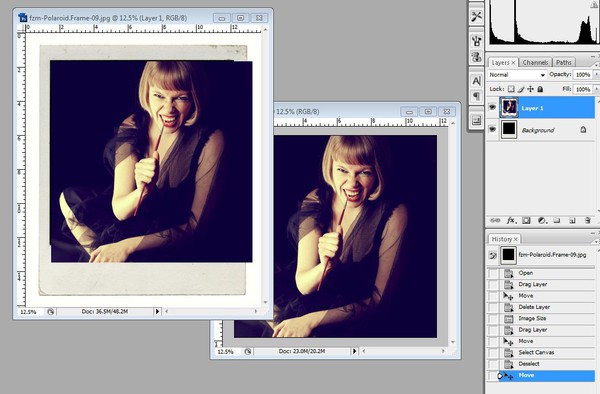
12. Ctrl + t för att anpassa fotot till ramen. Du drar i fyrkanterna tills bilden ligger inom ramen snyggt och ENTER
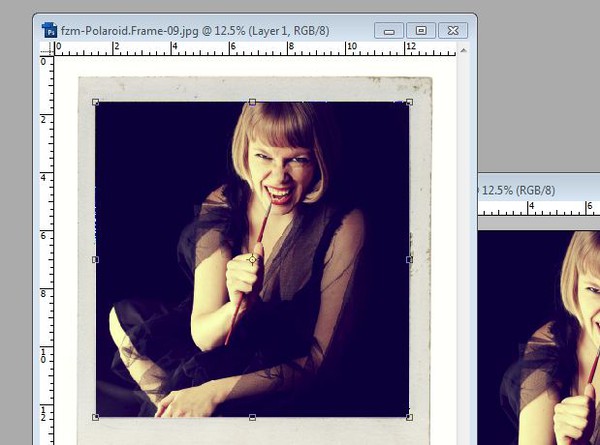
Voalá!